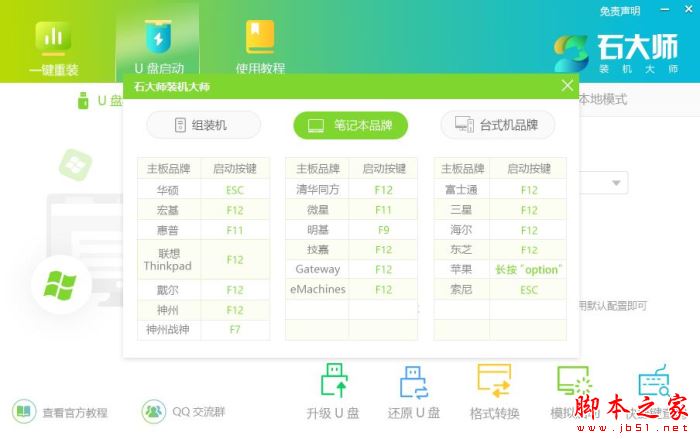您现在的位置是:网站首页> 编程资料编程资料
Windows10怎么一键重装系统?石大师一键重装系统步骤教程_系统安装_操作系统_
![]() 2023-01-29
635人已围观
2023-01-29
635人已围观
简介 Windows10怎么一键重装系统?石大师一键重装系统步骤教程_系统安装_操作系统_
Windows10怎么一键重装系统?石大师一键重装系统教程,win10一键重装系统其实是很简单的,只需下载石大师一键重装系统工具即可轻松重装系统,下面小编给大家说说石大师一键重装系统工具使用方法。
石大师一键重装系统步骤教程
使用方法:
1、进入工具后,工具会自动检测当前电脑系统的相关信息,点击下一步。

2、进入界面后,用户可根据提示选择安装Windows10 64位系统。注意:灰色按钮代表当前硬件或分区格式不支持安装此系统。

3、选择好系统后,等待PE数据和系统的下载。

4、下载完成后,系统会自动重启。

5、系统自动重启进入安装界面。

6、安装完成后进入部署界面,静静等待系统进入桌面就可正常使用了!
以上就是Windows10怎么一键重装系统?石大师一键重装系统步骤教程的详细内容,更多关于Windows10一键重装系统的资料请关注其它相关文章!
相关内容
- 如何使用U盘重装Win11?U盘重装Win11图文方法_系统安装_操作系统_
- 清华同方bios通用密码(thtfpc)_bios_操作系统_
- 如何从win7升级到win11系统?非正版win7升级到win11系统版本的方法_系统安装_操作系统_
- BIOS基本知识及常用设置(图文+视频)_bios_操作系统_
- U盘装系统跟光盘装系统有什么区别?优缺点有哪些?_系统安装_操作系统_
- BIOS设置图解教程(AWARD BIOS和AMI BIOS)_bios_操作系统_
- 设置BIOS提高Windows7速度的方法_bios_操作系统_
- win10装系统磁盘被写保护怎么办?win10重装系统时磁盘被写保护锁定解决方法_系统安装_操作系统_
- 苹果怎么安装win11双系统?苹果安装Win11双系统图文教程_系统安装_操作系统_
- 海尔Haier笔记本电脑开机进入BIOS的方法(F2)_bios_操作系统_